Chưa có sản phẩm trong giỏ hàng.
Chào mừng bạn đến với Phan Rang Soft! Trong bài viết hôm nay, chúng ta sẽ cùng nhau khám phá chi tiết về cách update VMware Tools trên Workstation 17. Đây là một bước quan trọng giúp máy ảo của bạn hoạt động trơn tru, hiệu quả và bảo mật hơn. Hãy cùng bắt đầu nhé!
Tóm tắt nội dung
Tại Sao Cần Update VMware Tools?
VMware Tools là một bộ tiện ích giúp tối ưu hóa hiệu suất và khả năng tương tác giữa máy ảo và hệ điều hành chủ. Việc update VMware Tools mang lại nhiều lợi ích quan trọng:
- Tăng Cường Hiệu Suất: Các phiên bản mới thường đi kèm với các cải tiến giúp máy ảo hoạt động nhanh hơn, mượt mà hơn và tiêu thụ ít tài nguyên hơn.
- Khắc Phục Lỗi: Các bản cập nhật thường chứa các bản vá lỗi, giúp giải quyết các vấn đề về hiệu suất, ổn định và bảo mật.
- Hỗ Trợ Tính Năng Mới: VMware Tools mới nhất hỗ trợ các tính năng mới của VMware Workstation, đảm bảo bạn có thể tận dụng tối đa các công nghệ tiên tiến.
- Cải Thiện Khả Năng Tương Thích: Đảm bảo khả năng tương thích tốt hơn giữa hệ điều hành chủ và máy ảo, tránh các xung đột không mong muốn.
- Bảo Mật Tốt Hơn: Các bản cập nhật bảo mật giúp bảo vệ máy ảo của bạn khỏi các mối đe dọa an ninh mạng.
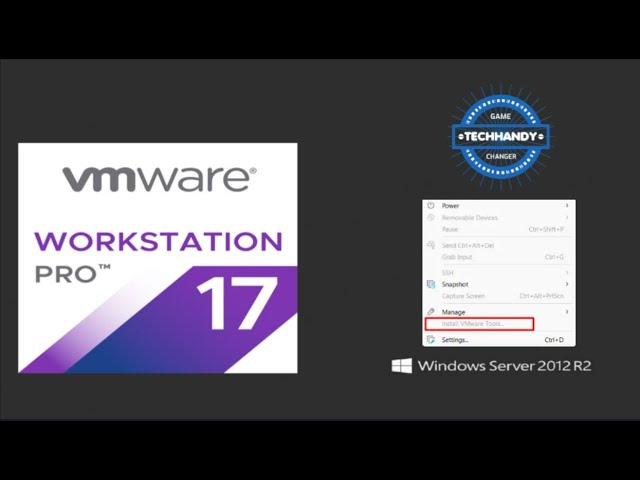
Điều Kiện Cần Thiết Trước Khi Update VMware Tools
Trước khi bắt đầu quá trình update VMware Tools, bạn cần đảm bảo các điều kiện sau:
- Đảm Bảo Quyền Quản Trị: Bạn cần có quyền quản trị viên trên máy ảo để có thể cài đặt hoặc cập nhật VMware Tools.
- Sao Lưu Dữ Liệu Quan Trọng: Mặc dù hiếm khi xảy ra sự cố, nhưng việc sao lưu dữ liệu quan trọng trước khi cập nhật luôn là một biện pháp an toàn.
- Kết Nối Internet Ổn Định: Trong một số trường hợp, quá trình cập nhật có thể yêu cầu kết nối internet để tải xuống các thành phần cần thiết.
- Đóng Các Ứng Dụng Đang Chạy: Đóng tất cả các ứng dụng đang chạy trên máy ảo để tránh xung đột trong quá trình cập nhật.
Các Bước Chi Tiết Update VMware Tools Trên VMware Workstation 17
Dưới đây là hướng dẫn chi tiết các bước update VMware Tools trên VMware Workstation 17:
- Khởi Động Máy Ảo: Mở VMware Workstation và khởi động máy ảo mà bạn muốn cập nhật VMware Tools.
- Chọn “Manage” -> “Install/Upgrade VMware Tools”: Trong menu của máy ảo, chọn “VM” (hoặc “Manage”) và sau đó chọn “Install/Upgrade VMware Tools”.
- Gắn Ổ Đĩa Ảo: VMware Workstation sẽ gắn một ổ đĩa ảo chứa bộ cài đặt VMware Tools vào máy ảo.
- Mở Ổ Đĩa Ảo: Mở “This PC” (hoặc “My Computer”) trong máy ảo và tìm ổ đĩa ảo mới được gắn.
- Chạy Trình Cài Đặt: Nhấp đúp vào trình cài đặt VMware Tools (thường là setup.exe hoặc một file tương tự) để bắt đầu quá trình cài đặt.
- Làm Theo Hướng Dẫn Trên Màn Hình: Làm theo các hướng dẫn trên màn hình để hoàn tất quá trình cài đặt. Bạn có thể chọn cài đặt “Typical” hoặc “Custom” tùy theo nhu cầu.
- Khởi Động Lại Máy Ảo: Sau khi cài đặt xong, hãy khởi động lại máy ảo để các thay đổi có hiệu lực.
Sử Dụng VMware Tools để Kéo Thả File Giữa Máy Chủ và Máy Ảo
Một trong những lợi ích lớn nhất của việc cài đặt VMware Tools là khả năng kéo và thả file giữa máy chủ và máy ảo. Tính năng này giúp bạn dễ dàng chia sẻ dữ liệu và tài liệu giữa hai hệ thống. Để sử dụng tính năng này, đảm bảo rằng VMware Tools đã được cài đặt và đang hoạt động trên máy ảo. Sau đó, bạn chỉ cần kéo file từ máy chủ và thả vào cửa sổ máy ảo, hoặc ngược lại.
Chia Sẻ Clipboard Giữa Máy Chủ và Máy Ảo
VMware Tools cũng cho phép bạn chia sẻ clipboard giữa máy chủ và máy ảo. Điều này có nghĩa là bạn có thể sao chép văn bản, hình ảnh hoặc bất kỳ dữ liệu nào từ máy chủ và dán vào máy ảo, hoặc ngược lại. Để kích hoạt tính năng này, hãy đảm bảo rằng tùy chọn “Shared Clipboard” đã được bật trong cài đặt của máy ảo.
Khắc Phục Sự Cố Khi Update VMware Tools
Trong quá trình update VMware Tools, bạn có thể gặp phải một số sự cố. Dưới đây là một số vấn đề thường gặp và cách khắc phục:
- Lỗi Cài Đặt: Nếu quá trình cài đặt bị lỗi, hãy thử khởi động lại máy ảo và chạy lại trình cài đặt. Đảm bảo rằng bạn có đủ quyền quản trị và không có ứng dụng nào đang can thiệp vào quá trình cài đặt.
- VMware Tools Không Hoạt Động: Nếu VMware Tools không hoạt động sau khi cài đặt, hãy thử gỡ cài đặt và cài đặt lại. Đảm bảo rằng bạn đang sử dụng phiên bản VMware Tools phù hợp với phiên bản VMware Workstation của bạn.
- Lỗi Tương Thích: Nếu bạn gặp lỗi tương thích, hãy thử cài đặt phiên bản VMware Tools cũ hơn hoặc nâng cấp VMware Workstation lên phiên bản mới nhất.
Mẹo và Thủ Thuật Khi Sử Dụng VMware Tools
Dưới đây là một số mẹo và thủ thuật giúp bạn sử dụng VMware Tools hiệu quả hơn:
- Tự Động Cập Nhật: Cấu hình VMware Tools để tự động cập nhật khi có phiên bản mới. Điều này giúp bạn luôn có phiên bản mới nhất với các tính năng và bản vá bảo mật mới nhất.
- Sử Dụng Tính Năng Chia Sẻ: Tận dụng các tính năng chia sẻ như kéo và thả file, chia sẻ clipboard và chia sẻ thư mục để dễ dàng chia sẻ dữ liệu giữa máy chủ và máy ảo.
- Tối Ưu Hóa Hiệu Suất: Sử dụng VMware Tools để tối ưu hóa hiệu suất của máy ảo. Điều này bao gồm việc điều chỉnh độ phân giải màn hình, cấu hình bộ nhớ và CPU, và bật các tính năng tăng tốc phần cứng.
Tổng Kết
Việc update VMware Tools trên VMware Workstation 17 là một bước quan trọng để đảm bảo hiệu suất, ổn định và bảo mật cho máy ảo của bạn. Bằng cách làm theo các bước hướng dẫn chi tiết trong bài viết này, bạn có thể dễ dàng cập nhật VMware Tools và tận dụng tối đa các tính năng mà nó mang lại.
Để tìm hiểu thêm về các sản phẩm và dịch vụ khác của chúng tôi, hãy xem thêm tại Phan Rang Soft.
Chúc bạn thành công!
Nếu bạn có bất kỳ câu hỏi hoặc cần hỗ trợ, đừng ngần ngại liên hệ với chúng tôi:
Thông tin liên hệ:
Hotline: 0865.427.637
Zalo: https://zalo.me/0865427637
Email: phanrangninhthuansoft@gmail.com
Pinterest: https://in.pinterest.com/phanrangsoftvn/
Facebook: https://www.facebook.com/phanrangsoft/
Website: https://phanrangsoft.com/
